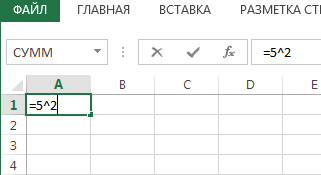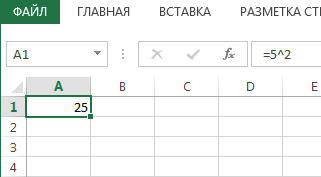Как сделать квадратный метр в эксель
Как в экселе написать метр в квадрате
Как сделать надстрочный знак в Excel 2010? Например, для кубических метров. Кнопки не нашел на ленте.
1) Дважды кликаете в ячейку;
2) Выделяете текст, который надо сделать надстрочным;
3) Кликаете на нем правой кнопкой мыши и выбираете “Формат ячеек”;
4) Ставите галочку “Надстрочный” и жмете “ОК”
Как убрать определенный символ в ячейке excel?
Используйте формулу Excel “Подставить”, пример ниже:
=ПОДСТАВИТЬ(адрес_ячейки_с_текстом;СИМВОЛ(42);””)
Вместо формулы СИМВОЛ(42), которая эмулирует символ “*”, можно использовать любой текст в двойных кавычках, для его замены.
Как сделать так, чтобы текст в Excel не выходил за рамки?
правой кнопкой мыши кликаешь на ячейку. в выпадающем окне выбираешь “формат ячейки”. Во второй вкладке “выравнивание” снимаешь или ставишь птичку на “переносить по словам”. При снятой птичке содержимое ячейки скрывается под следующей, если на ней что-то есть. При поставленной птичке весь текст умещается в пределах столбца и высота ячейки меняется в зависимости от количества строк текста.
Как в Microsoft Excel посчитать количество ячеек с определенным значением?
Для тех, кто под “определенным значением” имеет в виду вхождение определенного значения в строку, а не полного совпадения, маленький лайфхак: при использовании функции “СЧЁТЕСЛИ” можно использовать во втором аргументе символы “?” и “*”. Первый обозначает любой один символ, второй – любое количество символов, включая их отсутствие.
=СЧЁТЕСЛИ(А1:А1048576;”*москв*”) подсчитает в первом столбце ячейки, в которые входит последовательность символов “москв” в любом месте строки.
=СЧЁТЕСЛИ(A1:A1048576;”*? москв”) – там же подсчитает ячейки, в которых есть слова, начинающиеся с “москв”, но не являющиеся первым словом.
=СЧЁТЕСЛИ(A1:A1048576;”москв*”) – посчитает только ячейки, начинающиеся с “москв”.
= СЧЁТЕСЛИ(A1:A1048576;”*ванную”) – подсчет ячеек, заканчивающихся на “ванную”. Например, “дверь в ванную”, “ванную”, “ламинированную”.
Как в excel написать м2
Как в эксель написать метр квадратный и кубический?
В программе эксель действительно можно поставить знаки метра квадратного и кубического, но если у вас возникли трудности с этой задачей, то посмотрите данную простую инструкцию.
Первый этап. Напишем в ячейке «А1» букву «М» и цифру «2», а в ячейке «А2» букву «М» и цифру «3».
Второй этап. Провалимся в ячейку «А1», где выделим цифру «2» и нажмем на правую кнопку мыши, в открывшемся меню выберем строчку «Формат ячейки».
Третий этап. Появиться новое меню «Формат ячеек», закладка «Шрифт», в ней в нижней части есть раздел «Видоизменение», в нем можно установить положение определенного текста или букв, в нашей задаче поставим галочку напротив строки «надстрочный».
Четвертый этап. В итоге мы сделали символ квадратного метра в экселе.
Пятый этап. Используя вышеописанный алгоритм, сделаем символ кубического метра в ячейке «А2».
Возведение числа в квадрат
Можно квадратный число в Excel с в степень, которая была представлена начальный ^ символ. Можно использовать формулу = N ^ 2, в котором N число или значение ячейки, чтобы квадратный. Эту формулу можно использовать многократно по всему листа.
Возведение в квадрат числа в отдельной ячейке
Выполните указанные ниже действия.
Щелкните внутри ячейки на листе.
Тип = N ^ 2 в ячейку, где N — число квадрат. Например, чтобы вставить квадратом числа 5 в ячейке A1, введите = 5 ^ 2 в ячейку.
Нажмите клавишу ВВОД, чтобы увидеть результат.
Совет: Можно также щелкнуть в другую ячейку, чтобы увидеть результат квадрате.
Возведение в квадрат числа в другой ячейке
Выполните указанные ниже действия.
Щелкните внутри ячейки и введите номер, который вы хотите квадратный.
Выберите пустую ячейку на листе.
Тип = N ^ 2 в пустую ячейку, в котором N — ссылка на ячейку, содержащую числовое значение, чтобы квадратный. Например, чтобы отобразить квадрат значения в ячейке A1 в ячейку B1, введите = A1 ^ 2 в ячейку B1.
Нажмите клавишу ВВОД, чтобы увидеть результат.
Дополнительные сведения
Вы всегда можете задать вопрос специалисту Excel Tech Community, попросить помощи в сообществе Answers community, а также предложить новую функцию или улучшение на веб-сайте Excel User Voice.
Как написать значок квадратный метр в Excel?
Как поставить значок квадратный метр в Excel?
Можно особо не усложнять задачу и просто написать «кв.м.».
Тем не менее, если вы хотите видеть данную единицу измерения в привычном изображении, то в ячейке сначала наберите «м2».
Затем, выделите цифру «2» и нажмите правую кнопку мышки на данной ячейке. Выбираем строчку «Формат ячеек. «. Далее, в разделе «Видоизменение» ставим галочку напротив слова «надстрочный» и нажимаем кнопку «ОК».
Написать квадратный метр в таблице очень легко.
сначала ставим букву «М» в ячейку. Затем нажимаем на вкладку «Вставка» и ищем там графу «Символы». В открывшемся окне выбираем символ квадрата. Таким образом получится квадратный метр.
Если вам нужно при работе с Microsoft Excel написать квадратный метр (или же нужно что — то возвести в квадрат), то сделать это можно одним из следующих способов:
Как в Excel настроить числовой формат для отображения символа квадратного метра
Если вы хотите фиксировать площадь помещений или земельных участков в таблице Excel, вам может понадобиться числовой формат «квадратный метр». CHIP подскажет, как его настроить в редакторе.
Сам по себе Excel такой формат «не знает», для этого необходимо создать пользовательский набор данных.
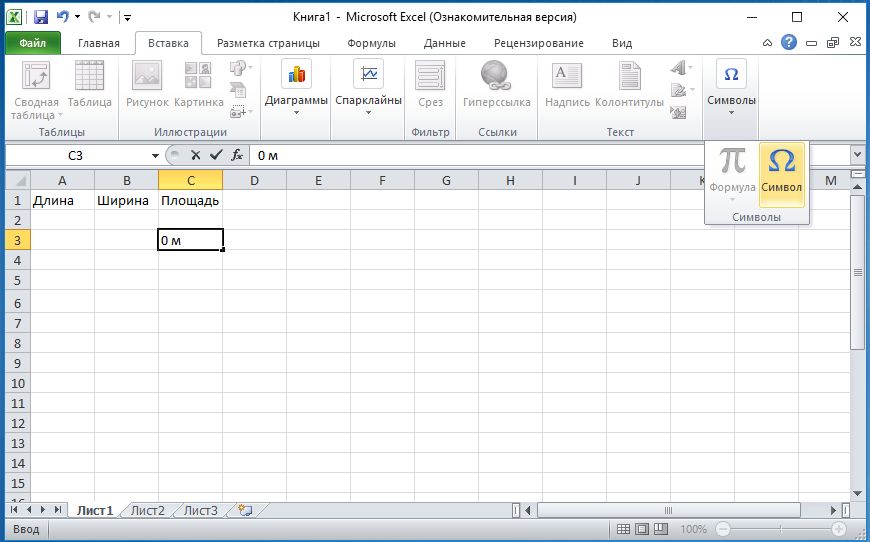
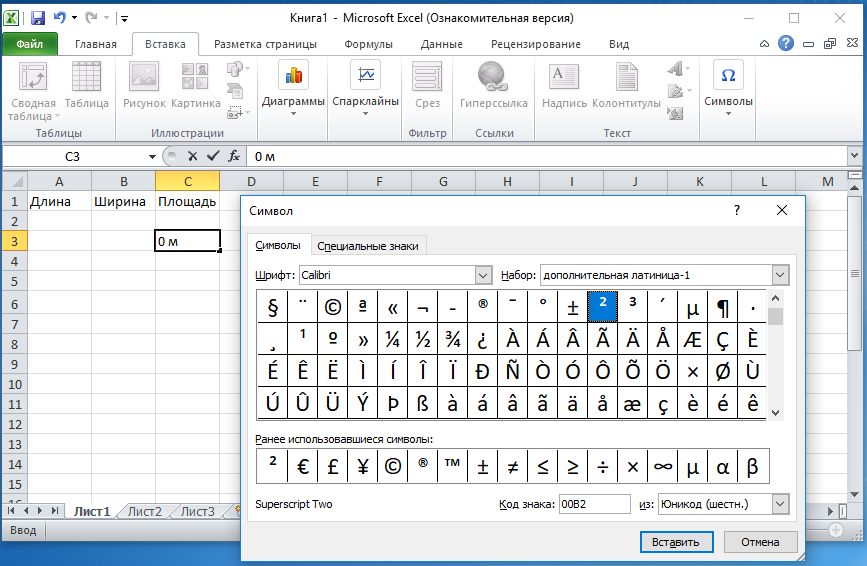
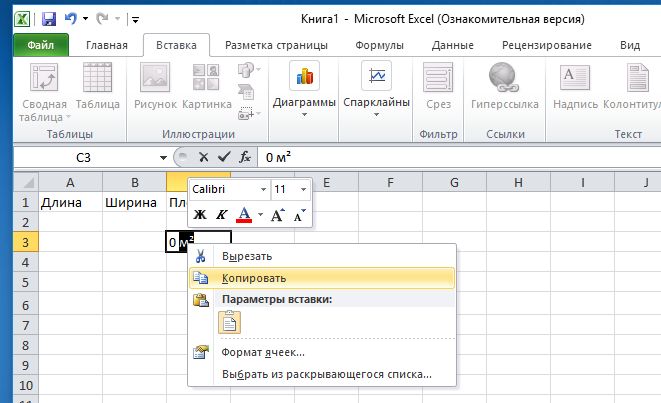
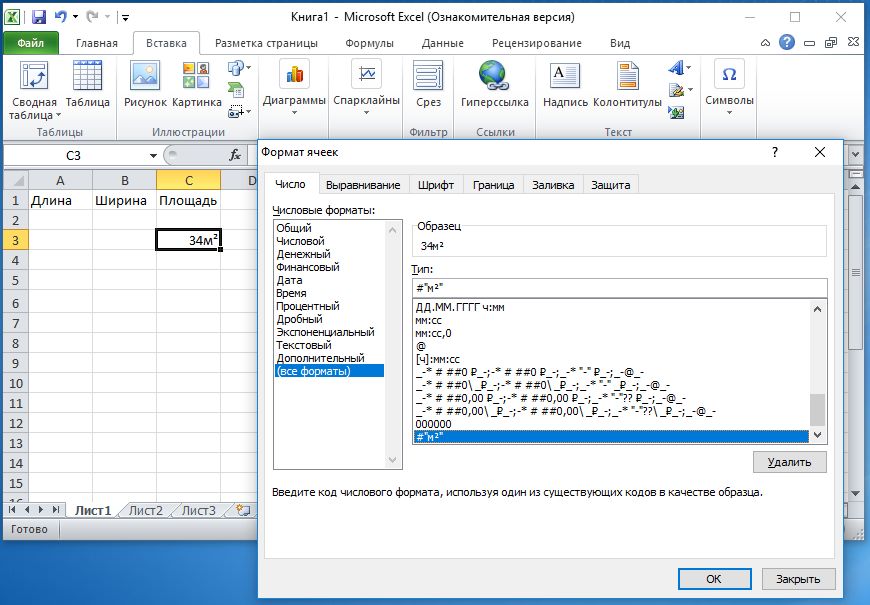
Совет: аналогичным образом вы можете присваивать числовым значениям множество других единиц измерения. Разумеется, пользовательский формат остается доступным только в том документе, в котором он был создан.
Если вы хотите использовать формат в дальнейшем, его необходимо сохранить в шаблоне Excel.
Читайте также:
Фото: компании-производители
Как сделать метры квадратные для таблицы в excel?
Как в excel написать м2
В разделе Прочее компьютерное на вопрос Как в Excel написать метр квадратный заданный автором Ђигра лучший ответ это ставишь м. Далее вставка-специальный символ. В таблице находишь надстрочный знак «2». Вставить. Все
Привет! Вот подборка тем с ответами на Ваш вопрос: Как в Excel написать метр квадратный
Ответ от спросонок
поставь букву «м» и цифру два поставь в врехнем регистре
Ответ от Пособие
нажимаешь F2 в ячейке, пишешь м2, затем выделаешь двойку, щелкаешь по ней правой кнопкой мыши и выбираешь Формат ячеек. В открывшемся окошке идешь на закладку Шрифт и ставишь опцию «Надстрочный».
Ответ от Европеоидный
можно по-другому, комбинацией клавиш Alt-0178
Таблицы в Excel представляют собой ряд строк и столбцов со связанными данными, которыми вы управляете независимо друг от друга.
Работая в Excel с таблицами, вы сможете создавать отчеты, делать расчеты, строить графики и диаграммы, сортировать и фильтровать информацию.
Если ваша работа связана с обработкой данных, то навыки работы с таблицами в Эксель помогут вам сильно сэкономить время и повысить эффективность.
Как работать в Excel с таблицами. Пошаговая инструкция
1. Выделите область ячеек для создания таблицы
Выделите область ячеек, на месте которых вы хотите создать таблицу. Ячейки могут быть как пустыми, так и с информацией.
2. Нажмите кнопку “Таблица” на панели быстрого доступа
На вкладке “Вставка” нажмите кнопку “Таблица”.
3. Выберите диапазон ячеек
В всплывающем вы можете скорректировать расположение данных, а также настроить отображение заголовков. Когда все готово, нажмите “ОК”.
4. Таблица готова. Заполняйте данными!
Поздравляю, ваша таблица готова к заполнению! Об основных возможностях в работе с умными таблицами вы узнаете ниже.
Форматирование таблицы в Excel
Для настройки формата таблицы в Экселе доступны предварительно настроенные стили. Все они находятся на вкладке “Конструктор” в разделе “Стили таблиц”:
Если 7-ми стилей вам мало для выбора, тогда, нажав на кнопку, в правом нижнем углу стилей таблиц, раскроются все доступные стили. В дополнении к предустановленным системой стилям, вы можете настроить свой формат.
Помимо цветовой гаммы, в меню “Конструктора” таблиц можно настроить:
Как добавить строку или столбец в таблице Excel
Даже внутри уже созданной таблицы вы можете добавлять строки или столбцы. Для этого кликните на любой ячейке правой клавишей мыши для вызова всплывающего окна:
Как отсортировать таблицу в Excel
Для сортировки информации при работе с таблицей, нажмите справа от заголовка колонки “стрелочку”, после чего появится всплывающее окно:
В окне выберите по какому принципу отсортировать данные: “по возрастанию”, “по убыванию”, “по цвету”, “числовым фильтрам”.
Как отфильтровать данные в таблице Excel
Для фильтрации информации в таблице нажмите справа от заголовка колонки “стрелочку”, после чего появится всплывающее окно:
Если вы хотите отменить все созданные настройки фильтрации, снова откройте всплывающее окно над нужной колонкой и нажмите “Удалить фильтр из столбца”. После этого таблица вернется в исходный вид.
Как посчитать сумму в таблице Excel
Для того чтобы посчитать сумму колонки в конце таблицы, нажмите правой клавишей мыши на любой ячейке и вызовите всплывающее окно:
В списке окна выберите пункт “Таблица” => “Строка итогов”:
Внизу таблица появится промежуточный итог. Нажмите левой клавишей мыши на ячейке с суммой.
В выпадающем меню выберите принцип промежуточного итога: это может быть сумма значений колонки, “среднее”, “количество”, “количество чисел”, “максимум”, “минимум” и т.д.
Как в Excel закрепить шапку таблицы
Таблицы, с которыми приходится работать, зачастую крупные и содержат в себе десятки строк. Прокручивая таблицу “вниз” сложно ориентироваться в данных, если не видно заголовков столбцов. В Эксель есть возможность закрепить шапку в таблице таким образом, что при прокрутке данных вам будут видны заголовки колонок.
Для того чтобы закрепить заголовки сделайте следующее:
Как перевернуть таблицу в Excel
Представим, что у нас есть готовая таблица с данными продаж по менеджерам:
На таблице сверху в строках указаны фамилии продавцов, в колонках месяцы. Для того чтобы перевернуть таблицу и разместить месяцы в строках, а фамилии продавцов нужно:
В этой статье вы ознакомились с принципами работы в Excel с таблицами, а также основными подходами в их создании. Пишите свои вопросы в комментарии!
Сам по себе Excel такой формат «не знает», для этого необходимо создать пользовательский набор данных.
Выделите ячейку, в которой предполагается вводить значения площади. Введите значение 0 м. После буквы вставьте специальный символ 2, выбрав его из таблицы символов. Для этого в верхнем меню перейдите на вкладку «Вставка» и нажмите на кнопку «Символы». Найдите 2 в верхнем регистре и нажмите «Вставить», закройте таблицу символов.
Подтвердите создание нового числового формата кнопкой «OK». Теперь при вводе числа в одну из ранее выделенных ячеек ему автоматически присваивается единица измерения «м2».
Чтобы ввод данных в таком формате осуществлялся автоматически, выделите строку (-и) или столбец (столбцы) таблицы и укажите созданный вами формат. Теперь данные будут иметь обозначение в квадратных метрах.
Совет: аналогичным образом вы можете присваивать числовым значениям множество других единиц измерения. Разумеется, пользовательский формат остается доступным только в том документе, в котором он был создан.
Если вы хотите использовать формат в дальнейшем, его необходимо сохранить в шаблоне Excel.
Читайте также:
Фото: компании-производители
Как сделать метры квадратные для таблицы в excel?
Microsoft Excel — великолепная программа для создания электронных таблиц, сложных расчётов и контроля за статистическими сведениями. С помощью приложения пользователь может не только посчитать проценты или построить график по формуле, но и выполнить множество других манипуляций с числами. Как самостоятельно построить таблицу в Excel — попробуем разобраться.
Как сделать таблицу в Экселе?
Сделать таблицу в Майкрософт Эксель можно двумя способами: вручную, пошагово следуя приведённым ниже рекомендациям, и автоматически. Чтобы создать сводный список данных, не потребуется смотреть обучающие видео; справиться с задачей, как и зафиксировать строку в Excel, сможет любой чайник.
Важно: перед тем как начинать пользоваться программой, следует подготовить сведения для заполнения — юзер может вставить любое значение в любое свободное поле, но лучше заранее представлять себе «габариты» и сложность требуемой таблицы.
Автоматически
Эксель может начертить таблицу в полностью автоматическом режиме; для этого начинающему пользователю понадобится:
В ручном режиме
Можно создавать таблицы и вручную — это почти так же быстро и куда легче, чем построить график в Экселе. Чтобы нарисовать таблицу блок данных своими силами, начинающий пользователь должен:
Важно: юзер может пойти и другим путём — сначала разметить место под таблицу, а затем внести в очерченные ячейки свои данные.
Оформление таблицы в Excel
Ниже будет приведено несколько советов по оформлению созданной в Экселе таблицы; эти рекомендации в равной степени пригодятся и опытному, и начинающему пользователю, желающему работать с программой с наибольшей отдачей — и делать не только эргономичные, но и красивые блоки данных.
Изменение цвета ячеек
Чтобы придать ячейкам построенной в Excel таблицы большую привлекательность, можно задать им разные оттенки. Делается это просто:
Совет: вернуть всё «как было» можно, снова вызвав выпадающее меню и кликнув по параметру «Нет заливки».
Изменение высоты и ширины ячеек
Чтобы изменить в таблице Эксель высоту строки или ширину столбца, начинающему юзеру понадобится:
Изменение начертания и размера шрифта
Чтобы настроить эти параметры, автор таблицы в Экселе, желающий сделать самое красивое представление данных, должен:
Важно: сбросить изменения можно, установив для ранее корректированных ячеек те же параметры шрифта, что и для оставшихся без изменений.
Выравнивание надписей
Задать положение в тексте ячейки по высоте и ширине можно следующим образом:
Важно: ячейки, оставшиеся невыделенными, отцентрированы не будут — пользователю придётся повторять для них все манипуляции с начала.
Изменение стиля таблицы
Сменить стиль можно только для созданной автоматически таблицы Эксель; юзер, решивший построить её вручную, вынужден будет «подгонять» параметры шрифта, заливку ячеек, выравнивание и другие характеристики, чтобы добиться схожести с оригинальной «заготовкой».
Чтобы сменить стиль в Excel, нужно:
Вопросы от чайников
Как видно из приведённых примеров, построить таблицу в Экселе очень просто; в заключение будут даны ответы на самые часто встречающиеся вопросы от начинающих пользователей.
Как добавить столбец или строку?
Чтобы добавить строку или столбец в автоматически созданной таблице Excel, следует:
Как посчитать сумму в таблице?
Чтобы найти сумму данных в таблице Эксель, нужно:
Порядок вычисления суммы в таблицах Excel, созданных автоматически, ничем не отличается от описанного выше.
Как отсортировать данные в таблице?
Для автоматической сортировки сведений, содержащихся в таблице Эксель, следует:
Важно: в таблице Excel, созданной автоматически, юзер сможет вызвать сортировку непосредственно в контекстных меню столбцов.
Как вставить изображение в таблицу?
Подводим итоги
Сделать таблицы в Excel удастся как в автоматическом, так и в ручном режиме. Пользователь может свободно изменять начертание и размер шрифта, цвет заливки ячеек и другие параметры оформления данных. Чтобы автоматически посчитать сумму по столбцу или строке или отсортировать содержащиеся в таблице числа, достаточно воспользоваться соответствующими кнопками на вкладке «Главная».
Мы рады, что смогли помочь Вам в решении проблемы.
Опишите, что у вас не получилось.
Наши специалисты постараются ответить максимально быстро. ДА НЕТ
Как создать таблицу в Excel 2013 с точными размерами в см. — подробная инструкция
Excel – табличный редактор из пакета MS Office. Первой версией, с которой познакомилось большинство жителей РФ, стала программа 2003 года. С того момента прошло уже 15 лет. Многие пользователи компьютера старым приложением уже не пользуются, так как на его замену пришли Excel 2013 и 2016.
Основными отличиями перечисленных редакторов является дизайн интерфейсов. Так у человека, проработавшего долгое время с программой 2003 года, могут возникнуть проблемы при редактировании таблицы в Excel 2013. Чтобы такого рода трудности не возникали, пользователь может ознакомиться с этой статьей.
Как создать таблицу в Excel 2013 с точными размерами в см.?
Способ 1. Создание нарисованной таблицы
Щелкаем по значку логотипа Windows, которая раскроет меню «Пуск»
Двойным кликом открываем программу Excel 2013
Создание ярлыка программы Excel на рабочем столе
Примечание! Пользователю, часто работающему в табличном редакторе, можно несколько облегчить поиск MS Excel. Для этого нужно будет создать ярлык программы на рабочем столе.
Алгоритм действий должен быть таким:
Щелкаем по значку логотипа Windows, которая раскроет меню «Пуск»
Щелкаем по строке «Все программы»
Находим и щелкаем левой кнопкой мышки по фразе «Microsoft Office»
Кликаем правой кнопкой мышки по программе Excel 2013
Наводим курсор мышки на слово «Отправить»
Кликаем по фразе «Рабочий стол (создать ярлык)»
Переходим во вкладку «Вид»
В разделе «Режимы просмотра книги», кликаем по иконке «Разметка страницы»
Формат листа в режиме «Разметка страницы»
Примечание! Над листом с ячейками должна появиться виртуальная линейка. Сам же документ будет представлен в виде листа текстового редактора Microsoft Word.
Открываем вкладку «Разметка страницы»
Находим группу «Параметры страницы», щелкаем по иконке «Ориентация»
Щелкаем по параметру «Книжная»
Нажимаем на вкладку «Главная»
Левой кнопкой мышки щелкаем по иконке «Границы» в группе «Шрифт»
Щелкаем по пункту «Нарисовать границу»
С помощью мышки рисуем табличку, протягивая левым курсором мышки по ячейкам и отпуская ее на нужной ячейке
Левой кнопкой мышки кликаем по границе и, не отпуская, регулируем ширину столбца до нужного размера с помощью линейки
Примечание! Если размер строк пользователя не устраивает, он может легко отредактировать свою таблицу. Для этого нужно будет применить следующие способы.
Редактирование таблицы Excel
Выделяем строки, размер которых нужно изменить
Щелкаем правой кнопкой мышки по выделенной таблице, затем по пункту «Высота строки»
Водим необходимое значение, нажимаем «ОК»
Таблица с одинаковым размером строк
Если вы хотите узнать, как в таблице Excel пронумеровать строки с пошаговыми действиями, вы можете прочитать статью об этом на нашем портале.
Изменение размеров ячеек таблицы в редакторе Excel
Щелкаем по вкладке «Файл»
Открываем левым кликом мышки пункт «Параметры»
Нажимаем на строку «Дополнительно»
Прокрутив мышкой вниз, находим секцию «Экран», выставляем в параметре «Единицы на линейке» сантиметры
Способ №2. Создание таблицы при помощи кнопки «Фигуры»
Открываем новый документ Эксель
Открываем вкладку «Вставка»
Щелкаем по иконке «Иллюстрации», затем по иконке «Фигуры»
Выбираем понравившуюся фигуру, в нашем случае «Прямоугольника», щелкаем по ней.jpg
Кликаем правой кнопкой мышки по фигуре прямоугольника
Щелкаем по пункту «Размер и свойства»
В разделе «Размер», в полях «Высота» и «Ширина» задаем необходимые размеры
В разделе «Свойства» ставим галочку на пункт «Не перемещать и не изменять размеры»
С помощью фигуры редактируем ширину и высоту столбцов и строк таблицы
Видео — Как быстро изменить размер ячеек в Excel
Создание и ведение таблиц Excel
Итак, таблица в Excel – это прямоугольная область листа, в которой каждая строка представляет собой набор данных, а в ячейке на пересечении данной строки и каждого столбца находится единица данных. Каждому столбцу присваивается уникальное имя. Столбцы таблицы называются полями, а строки – записями. В таблице не может быть записей, в которых нет данных ни в одном поле.
Если на листе Excel выбран прямоугольный диапазон ячеек, его легко преобразовать в таблицу, и, наоборот, с записями таблицы можно работать как с обычным диапазоном ячеек. В таблицах можно использовать функции и формулы Excel, в частности, можно вставить строку (запись), в которой подсчитываются общие или промежуточные итоги.
Создание таблицы
Если этот диапазон нужно изменить, достаточно выделить нужный диапазон данных курсором.
Присвоение имени таблице
По умолчанию при создании таблицы Excel ей присваивается стандартное имя: Таблица1, Таблица2 и т.д. Если имеется только одна таблица, то можно ограничиться этим именем. Но удобнее присвоить таблице содержательное имя.
Требования к именам таблиц аналогичны требованиям к именованным диапазонам.
Форматирование таблиц
Вычисления в таблицах
К таблице можно добавить дополнительную, итоговую строку, в которой будут размещены результаты выполнения различных функций, примененных к данным некоторых или всех полей. Порядок действия следующий:
Для ввода в конец таблицы новых записей следует выделить строку итогов и воспользоваться правой кнопкой мыши. Появится контекстное меню, в нем нужно выбрать пункт Вставить. Если в появившуюся новую строку ввести данные, они будут автоматически участвовать в пересчете итогов.
Для того чтобы сократить время на добавление строк в таблицу, можно отключить строку итогов и довалять новые данные с новой строки. В этом случае таблица будет автоматически расширять свой диапазон.
Для проведения расчетов и помещения результатов в новое поле, достаточно ввести формулу в одну ячейку этого поля. Excel автоматически размножит ее по всем ячейкам данного поля. Если правильно установлены параметры Excel, при вводе формулы в нее записываются не адреса ячейки, а имена полей.
Если вместо имени поля на экране в формулах указаны адреса ячеек, необходимо изменить настройку:
Преобразование таблицы в обычный диапазон
При работе с таблицами, наряду с преимуществами, действует ряд ограничений: нельзя объединять ячейки, нельзя добавлять промежуточные итоги и т.д. Если расчеты в таблице завершены и нужны только данные из нее и, возможно, оформление, таблицу можно быстро преобразовать в обычный диапазон данных. Для этого необходимо выполнить следующие шаги:
Как создать таблицу в Excel 2013 с точными размерами в сантиметрах: пошаговая инструкция
Сегодняшняя статья посвящена таблицам, с которыми большинству приходилось работать при работе за компьютером (извиняюсь за тавтологию).
Многие начинающие пользователи часто задают один и тот же вопрос: «… а как создать в Excel таблицу с точными размерами до сантиметра. Вот в Word все намного проще, «взял» линейку, увидел рамку листа и начертил…».
На самом деле в Excel все намного проще, и так же можно нарисовать таблицу, ну а о том, какие возможности дает таблица в Excel я и говорить не буду (для начинающих будет интересно)…
И так, более подробно о каждом шаге…
Создание таблицы
Шаг 1: включение рамок страницы + режим разметки
Будем считать что вы только что открыли Excel 2013 (все действия практически аналогичны в версиях 2010 и 2007).
Первое, что многих пугает, это отсутствие видимости рамок страницы: т.е. не видно, где границы листа у страницы (в Word сразу отображается альбомный лист).
Чтобы увидеть границы листа, лучше всего отправить документ на печать (на просмотр), но не печатать его. Когда вы выйдите из режима печати, вы увидите в документе тонкую пунктирную линию — это и есть граница листа.
Режим печати в Excel: для включения зайти в меню «файл/печать». После выхода из него — в документе будут границы листа.
Для еще более точной разметки, зайдите в меню «вид» и включите режим «разметка страницы«. Перед вами должна появиться «линейка» (см. серую стрелку на скриншоте ниже) + альбомный лист предстанет с границами как в Word.
Разметка страницы в Excel 2013.
Шаг 2: выбор формата листа (А4, А3…), расположение (альбомный, книжный).
Перед тем, как начать создавать таблицу, нужно выбрать формат листа и его расположение. Лучше всего это проиллюстрирует 2 скриншота ниже.
Ориентация листа: зайти в меню «разметка страницы», выбрать пункт «ориентация».
Размер страницы: для замены формата листа с А4 на А3 (или другой), необходимо зайти в меню «разметка страницы», далее выбрать пункт «размер» и во всплывающем контекстном меню выбрать требуемый формат.
Шаг 3: создание таблицы (рисование)
После всех приготовлений можно приступить к рисованию таблицы. Удобнее всего это делать с помощью функции «границы». Чуть ниже скриншот с пояснениями.
Для того, чтобы нарисовать таблицу: 1) перейти в раздел «главная»; 2) открыть меню «границы»; 3) в контекстном меню выбрать пункт «нарисовать границу».
Размер колонок
Размеры колонок удобно регулировать по линейке, которая покажет точный размер в сантиметрах (см.).
Если потянуть за ползунок, изменяя ширину колонок — то линейка будет показывать ее ширину в см.
Размер строк
Размеры строк можно править аналогичным образом. См. скриншот ниже.
Для изменения высоты строк: 1) выделить нужные строки; 2) нажать по ним правой кнопкой мышки; 3) В контекстном меню выбрать «высота строки»; 4) Задать требуемую высоту.
На этом все. Кстати, более простой вариант создания таблицы был разобран в одной небольшой заметке: https://pcpro100.info/kak-sozdat-tablitsu-v-excel/.
Всем удачной работы!
Изменяем размер ячеек в Excel
Для любой, не только электронной, таблицы высота и ширина ячейки это один из базовых вопросов. Чего стоят, например, различные унифицированные формы, которые часто реализуются средствами Excel. Из этой статьи вы узнаете о способах задания размеров элементов электронных таблиц (строк, столбцов, ячеек).
Рассмотрим несколько вариантов:
Первый случай — самый распространенный. При установке курсора мыши между названиями столбцов или номерами строк он изменяет форму на двунаправленную стрелку, острия которой указывают, в каких направлениях можно изменять размер элемента.
Второй вариант лучше всего подходит для ситуации, когда нужно сделать размеры строк или столбцов минимально допустимыми. Алгоритм действий пользователя:
Для различных стандартизованных таблиц важно установить размеры элементов точно. В этом случае сначала нужно определиться с единицами измерения. По умолчанию размеры на листах Excel задаются в дюймах. Изменить эти настройки можно в разделе Дополнительно команды Параметры на вкладке Файл.
Изменения нагляднее отображаются в режиме Разметка страницы (на вкладке Вид найдите соответствующую команду). Становятся видны линейки с разметкой в выбранных единицах, например сантиметрах. Далее выделите настраиваемый элемент (столбец или строку) и установите размер элемента (в примере это столбец) с помощью соответствующей команды в меню кнопки Формат.
Если нужны два одинаковых по размерам элемента, то можно использовать Специальную вставку. Для этого сначала нужно скопировать элемент-образец. Затем выделить тот элемент, к которому нужно применить настройки форматирования (в том числе размеры) и выбрать Специальную вставку в вариантах команды Вставка, далее в диалоговом окне — Ширины столбца.
Часто возникает задача изменить размеры только одной ячейки. Это возможно в Word, но невозможно в Excel, поэтому приходится прибегать к обходным маневрам, а именно к объединению ячеек.
Это можно проиллюстрировать на примере унифицированной формы.
Сначала для всех столбцов устанавливается ширина 1 мм, а затем в нужной строке выделяется некоторое количество ячеек и объединяется с помощью кнопки Объединить и поместить в центре.
Сочетание всех возможностей изменения размеров позволяет создавать сложнейшие таблицы, сохраняя при этом все плюсы автоматизации вычислений в Excel.
Как в Excel настроить числовой формат для отображения символа квадратного метра
Сам по себе Excel такой формат «не знает», для этого необходимо создать пользовательский набор данных.




Совет: аналогичным образом вы можете присваивать числовым значениям множество других единиц измерения. Разумеется, пользовательский формат остается доступным только в том документе, в котором он был создан.
Как написать значок квадратный метр в Excel?
Как написать значок квадратный метр в Excel?
Букву м пишем как обычно, рядом пишем 2, выделяем, находим вкладку quot;шрифтquot; и ставим галочку в окошке quot;видоизменениеquot; напротив quot;надстрочныйquot;. Затем жмем ОК и двойка становится знаком квадрата, т.е. маленькой цифрой вверху.
В Excel, как и в Ворд, есть возможность написания таких знаков, как квадратный или кубический метр.
Чтобы значок метр квадратный изобразить в ячейке Microsoft Office Excel, можно зайти в Вставка, далее в Символы и там выбрать нужный символ. Посмотрите на картинке ниже, станет сразу понятно:
Для того что-бы в Excel написать значок квадратный метр нужно сначала написать букву М обозначение метра, затем входим в раздел вставка и ищем графу символы находим в ней символ квадрат выбираем его, и получается квадратный метр.
Выберите нужную ячейку, затем нажмите F2.
В ячейке пишем следующее: quot;м2quot;, затем выделяем двойку и щелкаем правой кнопкой мыши. Появится список команд, из которых мы выберем quot;Формат ячеекquot;.
Далее всплывет вот такое окошко:
Красным я выделила место, где необходимо поставить галочку, затем нужно подтвердить изменение, нажав Ок.
Как в Excel при помощи функции ПРЕОБР переводить единицы измерения
Представьте себе, что вы абсолютно точно знаете расстояние от Нью-Йорка до Лондона в милях, однако ваши партнеры в европейском офисе привыкли оперировать километрами. Как найти нужный коэффициент преобразования? Функция ПРЕОБР позволяет преобразовать множество единиц измерения в следующих категориях:
В ранних версиях Excel функция ПРЕОБР требовала установки пакета анализа. Начиная с версии Excel 2007 эта функция встроена в саму программу.
Функция ПРЕОБР принимает три аргумента: преобразуемое значение, а также входную и выходную единицы измерения. К примеру, если в ячейке А1 содержится расстояние в милях, для преобразования его в километры можно воспользоваться следующей формулой: =ПРЕОБР(A1;»mi»;»km»).
Второй и третий аргумент представляют собой аббревиатуры единиц измерения — все они приведены в соответствующей справке. Некоторые аббревиатуры используются повсеместно, другие редко. Естественно, для выполнения преобразований нужно знать точные аббревиатуры.
Следует отметить, что в аббревиатурах имеет значение регистр символов, поэтому следующая формула вернет ошибку: =ПРЕОБР(A1;»Mi»;»Km»).
В некоторых ситуациях использование функции ПРЕОБР требует творческого подхода.
К примеру, что делать, если нужно преобразовать десять квадратных ярдов в квадратные футы? Ни одна из этих единиц измерения не доступна в функции ПРЕОБР, однако задачу поможет решить следующая формула: =ПРЕОБР(ПРЕОБР(10;»yd»;»ft»);»yd»;»ft»).
Вложенный экземпляр функции ПРЕОБР преобразует ярды в футы, и этот результат (30) используется в качестве первого аргумента внешнего экземпляра функции. Аналогично, чтобы преобразовать кубические ярды в кубические футы, можно использовать следующую формулу: =ПРЕОБР(ПРЕОБР(ПРЕОБР(10;»yd»;»ft»);»yd»;»ft»);»yd»;»ft»).
Преобразование прочих единиц измерения
Функция ПРЕОБР, естественно, не может выполнить преобразование абсолютно всех единиц измерения.
Для преобразования единиц измерения, недоступных в функции ПРЕОБР, нужно знать соответствующий множитель. Отличным источником информации может стать Интернет.
Воспользуйтесь каким-либо поисковым порталом и введите в строке поиска название интересующих вас единиц измерения.
Можете загрузить копию популярной программы Convert, написанной Джошем Мэдисоном. Эта великолепная программа способна преобразовать практически все существующие единицы измерения (рис. ниже). Загрузить эту программу можно с нашего сайта.
Эта великолепная программа способна преобразовать практически все существующие единицы измерения
Преобразование будет бесплатным и простым в использовании. Программа переводит наиболее популярные единицы измерения: расстояние, температуру, объем, время, скорость, массу, мощность, плотность, давление, энергию и многие другие, в том числе возможность создания пользовательских единиц измерения!
Как в Excel переводить значения из одной системы мер в другую — Трюки и приемы в Microsoft Excel
Вы знаете расстояние от Нью-Йорка до Лондона в милях, но в Европе вашим сотрудникам нужно знать это же значение в километрах. Чему равен коэффициент преобразования?
Действующая в Excel функция ПРЕОБР может преобразовывать значения между различными системами мер в следующих категориях:
В версиях, предшествующих Excel 2007, для функции ПРЕОБР требовалось использование пакета Analysis ToolPack. Но теперь эта полезная функция уже является встроенной, и дополнительный пакет устанавливать необязательно.
Функция ПРЕОБР принимает три аргумента: значение, которое будет преобразовано, исходную единицу измерения и новую единицу измерения. Например, если ячейка А1 содержит расстояние, выраженное в милях, укажите следующую формулу для преобразования миль в километры:
=ПРЕОБР(A1;»mi»;»km»).
Второй и третий аргументы — сокращения единиц измерения. Они перечислены в справочной системе. Некоторые сокращения используются широко, в то время как другие — не настолько. И, разумеется, вы должны задавать точные сокращения. Кроме того, учитывайте, что они чувствительны к регистру, так что приведенная ниже формула вернет ошибку:
=ПРЕОБР(A1;»Mi»;»km»).
Функция ПРЕОБР еще более разносторонняя, чем кажется. При указании метрических единиц измерения вы можете применить коэффициент. На самом деле в первом примере, который я представил, он и использовался. Аббревиатура единицы измерения третьего аргумента m для метров. Я добавил «кило» — коэффициент k, чтобы выразить результат в километрах.
В некоторых ситуациях функция ПРЕОБР требует творческого подхода. Например, вам необходимо преобразовать 10 квадратных ярдов в квадратные футы. Ни одна из этих единиц измерения недоступна, но следующая формула справляется с заданием:
=ПРЕОБР(ПРЕОБР(10;»yd»;»ft»);»yd»;»ft»).
Вложенный экземпляр функции ПРЕОБР преобразовывает 10 ярдов в футы, и этот результат (30) применяется в качестве первого аргумента для внешнего экземпляра функции. Точно так же для преобразования 10 кубических ярдов в кубические футы используйте следующую формулу:
=ПРЕОБР(ПРЕОБР(ПРЕОБР(10;»yd»;»ft»):»yd»;»ft»);»yd»;»ft»).